Kā izveidot tālummaiņas sapulces fonu programmā Canva
Miscellanea / / July 27, 2022
Virtuāla fona pievienošana Zoom sapulcēm ir lielisks veids, kā noslēpt apkārtni un sevi prezentēt profesionālāk. Neatkarīgi no attēlu lejupielāde virtuālajam fonam, varat arī izveidot Zoom sapulces fonu, izmantojot Canva.

Varat izveidot pielāgotu virtuālo fonu, kas atspoguļo jūsu uzņēmuma filozofiju vai izceļ jūsu tikšanās tēmu. Tālāk ir norādīts, kā izveidot Zoom sapulces fonu programmā Canva galddatorā un mobilajā ierīcē.
Izveidojiet tālummaiņas sapulces fonu programmā Canva uz darbvirsmas
Canva ir fantastisks rīks, kas ir pieejams bez maksas, lai izveidotu dizainu un fonu savām videozvanu lietotnēm. Labākā daļa ir tāda, ka jums nav jāabonē Canva Pro, lai piekļūtu šai funkcijai. Tomēr dažām fona veidnēm vai elementiem var būt nepieciešams Canva Pro abonements. Tālāk ir norādīts, kā rīkoties.
1. darbība: Atveriet savu tīmekļa pārlūkprogrammu, dodieties uz canva.com, un pierakstieties ar savu profilu.
Apmeklējiet Canva
2. darbība: Kad sākumlapa ir piepildīta, augšpusē noklikšķiniet uz meklēšanas joslas.

3. darbība: Tips Tālummaiņas virtuālais fons un atlasiet pirmo rezultātu.

3. darbība: Varat izvēlēties tukšu veidni vai izvēlēties vienu no gatavās veidnes opcijām. Atlasiet tukšu, lai izveidotu fonu no jauna.

4. darbība: Pēc tukšas veidnes ielādes atsevišķā cilnē varat sākt veikt izmaiņas atbilstoši savām vēlmēm.
Šeit ir daži piemēri, kā pielāgot Zoom virtuālā fona dizainu.
Pievienojiet veidni tukšajam noformējumam, lai tuvinātu fonu
1. darbība: Augšējā kreisajā stūrī noklikšķiniet uz ikonas Veidne.

2. darbība: Varat meklēt veidni, izmantojot meklēšanas lodziņu, vai ritināt uz leju un atlasīt kādu no noklusējuma opcijām.
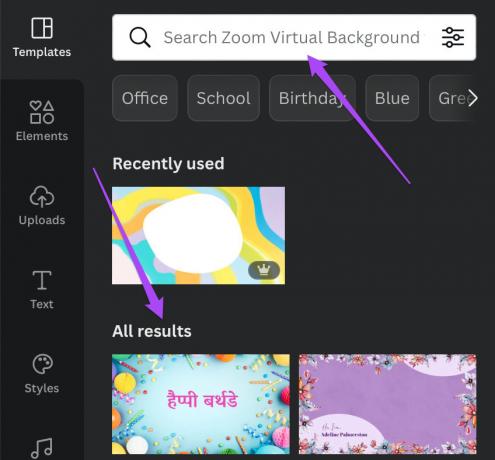
3. darbība: Izvēlieties veidni pēc savas izvēles, un tā parādīsies dizaina logā labajā pusē.

Pēc veidnes pievienošanas varat noklikšķināt uz dažādiem tajā esošajiem elementiem un pielāgot tos.
Pievienojiet dizaina elementus fona tālummaiņai
1. darbība: Augšējā kreisajā stūrī noklikšķiniet uz ikonas Elementi.

2. darbība: Atbilstoši jūsu izvēlei meklējiet elementus, piemēram, sociālo mediju ikonas, formas, uzlīmes un citus elementus.

3. darbība: Atlasiet elementu, kas jums patīk, un Canva pievienos to jūsu dizainam.

Varat noklikšķināt uz elementa un mainīt tā pozīciju dizainā.

Varat arī atlasīt elementu un pievienot tam animāciju.

Pievienojiet tekstu noformējumam fona tālummaiņai
1. darbība: Noklikšķiniet uz ikonas Teksts augšējā kreisajā stūrī.

2. darbība: Varat meklēt fonta stilu, izmantojot meklēšanas lodziņu, vai ritiniet uz leju un atlasiet kādu no noklusējuma fontu stiliem.

3. darbība: Noklikšķiniet uz jūsu izvēlētā fonta stila vai fonta dizaina, un Canva pievienos to fonam, kuru vēlaties izveidot.

4. darbība: Noklikšķiniet uz fonta stila, lai pievienotu tekstu un mainītu tā pozīciju virtuālajā fona dizainā atbilstoši jūsu izvēlei.
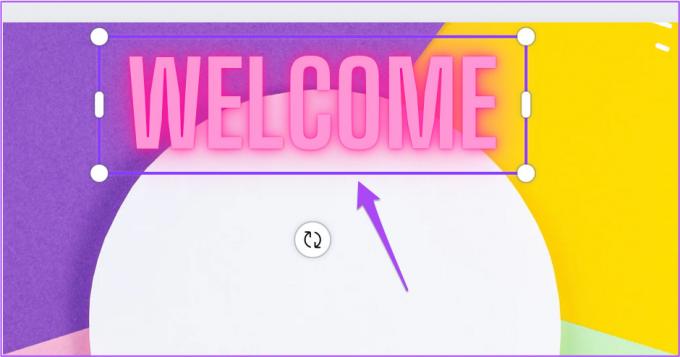
Varat arī atlasīt tekstu un vēl vairāk pielāgot to, mainot tā krāsu un līdzinājumu, kā arī pievienot animāciju.

Lejupielādējiet pielāgoto tālummaiņas fonu no Canva
Kad esat pielāgojis Zoom virtuālā fona dizainu atbilstoši savai izvēlei, tālāk ir norādīts, kā to varat lejupielādēt un saglabāt savā darbvirsmā.
1. darbība: Augšējā labajā stūrī noklikšķiniet uz pogas Kopīgot.

2. darbība: Opciju sarakstā noklikšķiniet uz Lejupielādēt.

3. darbība: Atlasiet faila tipu, noklikšķinot uz nolaižamās izvēlnes. Labākai izšķirtspējai iesakām izmantot PNG.

4. darbība: Noklikšķiniet uz Lejupielādēt.

Kad esat lejupielādējis savu jauno virtuālo fonu, veiciet mūsu ziņojumā minētās darbības, lai iestatiet virtuālo fonu programmā Zoom uz darbvirsmas.
Izveidojiet tālummaiņas sapulces fonu programmā Canva mobilajā ierīcē
Ja jums ir jāapmeklē Zoom sapulce, izmantojot savu Android vai iPhone, varat izveidot Zoom sapulces fonu, izmantojot lietotni Canva. Taču pārliecinieties, ka savā Android vai iPhone ierīcē izmantojat jaunāko lietotnes Canva versiju.
Lejupielādējiet Canva operētājsistēmai Android
Lejupielādējiet Canva iPhone tālrunim
Tālāk ir norādīts, kā izveidot tālummaiņas sapulces fonu lietotnē Canva. Šīs darbības attiecas uz Android un iPhone.
1. darbība: Atveriet lietotni Canva savā iPhone vai Android ierīcē.

2. darbība: Augšpusē pieskarieties meklēšanas joslai.
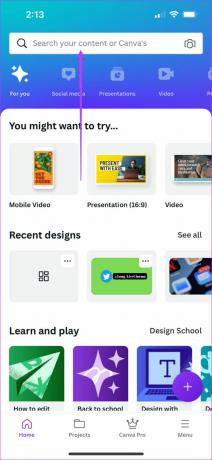
3. darbība: Tips Tālummaiņa virtuālais fons, un pieskarieties Gatavs.

4. darbība: Meklēšanas rezultātos atlasiet Zoom Virtual Background.

5. darbība: Pieskarieties Izveidot tukšu vai ritiniet uz leju, lai izvēlētos kādu no noklusējuma veidnes opcijām.

Pēc izvēles tas tiks atvērts lietotnē.
Ja esat atlasījis tukšu veidni, lietotne liks jums izvēlēties veidni. Varat arī noklikšķināt uz attēla tieši no tālruņa kameras vai augšupielādēt failu.

6. darbība: Kad veidne vai fotoattēls ir pievienots noformējumam, apakšējā kreisajā stūrī pieskarieties ikonai Plus.

7. darbība: Tagad apakšējā izvēlnē varat vilkt pa kreisi, lai piekļūtu tādām opcijām kā elementi un teksts, ko pievienot savam Zoom virtuālajam fona dizainam. Tas ir tas pats, kā jūs to darītu savā darbvirsmā.
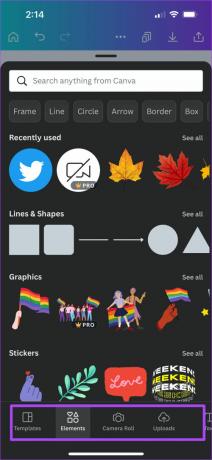

8. darbība: Kad esat pielāgojis dizainu atbilstoši savai izvēlei, augšējā kreisajā stūrī pieskarieties ikonai Kopīgot.
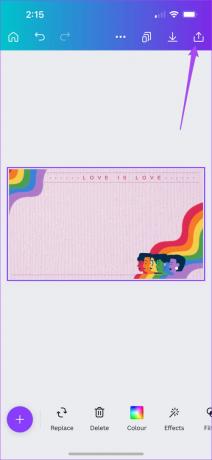
9. darbība: Pieskarieties Lejupielādēt.

10. darbība: Atlasiet dizaina faila veidu un apakšā pieskarieties Lejupielādēt.

Pievienojiet virtuālo fonu lietotnē Zoom
Kad tālrunī ir pielāgots fons, tas ir jāimportē lietotnē Tālummaiņa, lai to izmantotu. Tālāk ir norādīts, kā varat to pievienot sava iPhone vai Android tālrunī.
1. darbība: Savā iPhone vai Android ierīcē atveriet lietotni Zoom un sāciet jaunu sapulci.

2. darbība: Pēc sapulces sākuma pieskarieties ikonai Vairāk apakšējā labajā stūrī.

3. darbība: Opciju sarakstā atlasiet Fons un efekti.

4. darbība: Cilnē Virtuālais fons noklikšķiniet uz Pievienot.

5. darbība: Atļaujiet tālummaiņas piekļuvi fotoattēliem savā iPhone vai Android ierīcē.
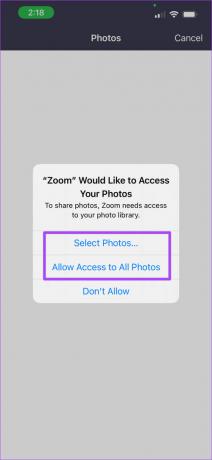
6. darbība: Atlasiet virtuālo fonu, ko lejupielādējāt no Canva, un pieskarieties pie Gatavs.

7. darbība: Vēlreiz pieskarieties pie Gatavs.

Jūsu Zoom sapulces fons ir veiksmīgi pievienots.

Izveidojiet tālummaiņas sapulču fonus, izmantojot Canva
Kopā ar virtuālo fonu sapulcēm jūs saņemat arī iespēju mainīt savu Zoom profila attēlu. Ja vēlaties uzzināt, kā to izdarīt savā galddatorā un mobilajā ierīcē, pārbaudiet darbības, lai mainītu savu Zoom profila attēlu.
Pēdējo reizi atjaunināts 2022. gada 27. jūlijā
Iepriekš minētajā rakstā var būt ietvertas saistītās saites, kas palīdz atbalstīt Guiding Tech. Tomēr tas neietekmē mūsu redakcionālo integritāti. Saturs paliek objektīvs un autentisks.



